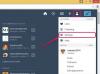Как и в случае с любым другим принтером или электронным устройством, проблемы с оборудованием или программным обеспечением HP Officejet 4500 могут привести к тому, что принтер не будет работать должным образом. Если у вас возникла проблема с работой Officejet 4500, вы сначала должны определить причину проблемы, прежде чем сможете ее правильно решить. Проблемы с программным обеспечением принтера на компьютере, на самом компьютере или с кабелем USB, соединяющим принтер с компьютером, также могут повлиять на его работу.
Шаг 1
Проверьте оба конца шнура питания и USB-кабель принтера, чтобы убедиться, что они надежно подключены. Подключайте шнур питания непосредственно к розетке, а не к сетевому фильтру или резервной батарее. Подключите кабель USB к компьютеру, а не к концентратору USB или другому устройству.
Видео дня
Шаг 2
Проверьте индикатор питания Officejet 4500, чтобы убедиться, что он горит постоянно или мигает. Подождите, пока индикатор не перестанет мигать, если вы установили новый картридж в течение предыдущих 12 минут, что даст принтеру время для инициализации нового картриджа.
Шаг 3
Отключите шнур питания, откройте крышки принтера и удалите бумагу из входного и выходного лотков, если индикатор питания продолжает мигать. Вытяните все застрявшие кусочки бумаги изнутри принтера и осторожно сдвиньте каретку картриджа к левой и правой сторонам принтера, удаляя весь мусор, который мешает его движению.
Шаг 4
Используйте приложение, которое вы использовали для отправки запроса на печать, чтобы убедиться, что Officejet 4500 установлен в качестве принтера по умолчанию. Щелкните меню «Файл» в верхней части окна, затем щелкните «Печать» и убедитесь, что Officejet 4500 выбран в раскрывающемся меню в верхней части окна печати. Выберите принтер из меню, если он не является принтером по умолчанию, затем нажмите кнопку «Печать», чтобы повторить попытку печати.
Шаг 5
Щелкните правой кнопкой мыши маленький значок принтера в правой части панели задач, затем посмотрите, появляется ли галочка. рядом с «Приостановить печать». Если вы видите галочку, нажмите «Приостановить печать», чтобы возобновить ожидающую печать. рабочие места. Закройте все другие приложения, открытые на принтере, чтобы исключить потенциальные конфликты.